
Le nouveau système d'exploitation Windows 11 annoncé par Microsoft à la fin de cette année a déclenché une vague dans le monde informatique, notamment parmi les utilisateurs de Windows.
Bien que vous deviez remplir certaines conditions pour profiter du nouveau système d'exploitation, celui-ci apporte déjà un certain nombre de changements fonctionnels et esthétiques conçus pour rendre votre travail plus efficace et votre vie plus facile.
Si vous avez téléchargé la mise à jour Windows 11 Insider Preview Build 22000.51 sur votre PC Windows 10, vous pouvez déjà remarquer l'une des fonctionnalités les plus remarquables lors du lancement de la nouvelle interface : Snapshot Layout.
Bien que la plupart des utilisateurs soient généralement satisfaits des changements, certains d'entre eux sont non seulement indifférents aux nouvelles fonctionnalités, mais peuvent même les gêner.
Du coup, les utilisateurs sont déjà intéressés à désactiver les mises en page Snap car c'est une fonctionnalité qu'ils n'utiliseront peut-être jamais, même si le géant américain souhaite les aider à s'organiser plus facilement.
Ce n'est en aucun cas un problème car Microsoft aura certainement quelque chose à offrir à chaque utilisateur averti avec le nouveau système d'exploitation.
Si vous n'aimez pas utiliser la fonction de mise en page Snap, vous pouvez facilement la supprimer à l'aide des paramètres intégrés du système. Tout ce que vous avez à faire est d'accéder au menu multitâche et de désactiver la fonctionnalité manuellement.
1. Cliquez sur le bouton Démarrer pour ouvrir l'application Paramètres.
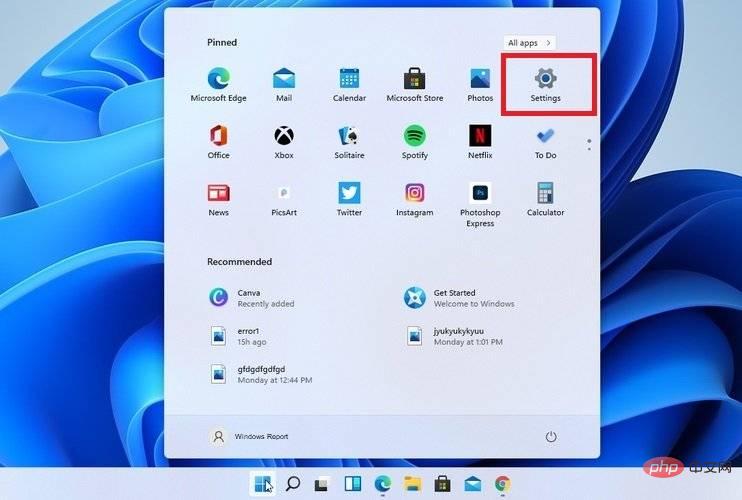
2. Sélectionnez la catégorie Système .
3. Cliquez sur l'onglet Multitâche.
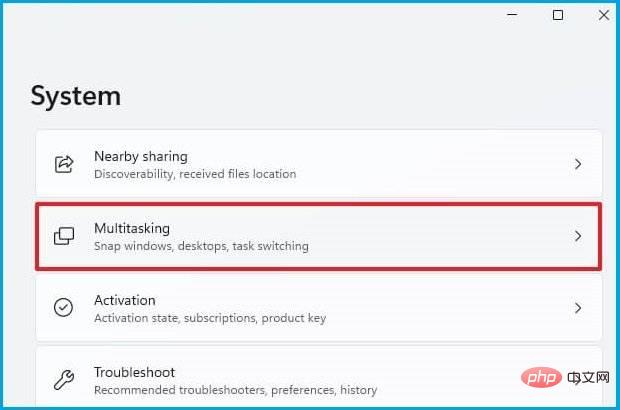
4.Décochez la case à côté de l'option Afficher les mises en page instantanées lorsque je passe la souris sur le bouton Agrandir de la fenêtre .
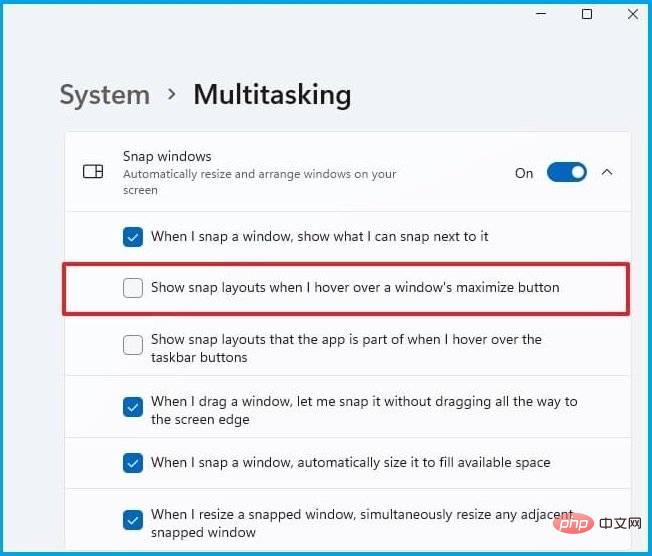
5. Fermez l'application Paramètres.
6. La fonctionnalité Snap Layout est désormais désactivée sur votre appareil.
En suivant les étapes ci-dessus, vous ne verrez plus la fonctionnalité Snap Layout sur le nouveau système d'exploitation Windows 11.
Cependant, si vous changez d'avis et souhaitez réactiver la fonctionnalité Snap Layout, vous pouvez suivre les étapes complètes de notre didacticiel détaillé pour vous assurer que vous ne faites rien de mal.
Si vous avez des doutes et souhaitez donner une chance à cette fonctionnalité utile, il est également bon de savoir que les anciens moniteurs avec des résolutions inférieures à 1920 pixels ne vous permettent pas d'en profiter pleinement.
Mais une fois que vous l'avez activé et commencé à créer les mises en page que vous aimez, vous pouvez les enregistrer et y accéder plus tard dans Snap Groups dans la barre des tâches.
Avec cette évolution du nouveau système d'exploitation, Microsoft offrira aux utilisateurs des améliorations significatives en matière de sécurité, de conception et de performances.
Si vous voulez être sûr d'avoir une vue globale de Windows 11 par rapport à Windows 10, regardez de plus près nos didacticiels complets et restez informé.
Ce qui précède est le contenu détaillé de. pour plus d'informations, suivez d'autres articles connexes sur le site Web de PHP en chinois!
 Configurer le fichier HOSTS
Configurer le fichier HOSTS
 Comment désactiver l'invite de mise à niveau Win10
Comment désactiver l'invite de mise à niveau Win10
 Quelles sont les différences entre weblogic et Tomcat
Quelles sont les différences entre weblogic et Tomcat
 Comment utiliser les macros Excel
Comment utiliser les macros Excel
 Logiciel de cryptage de téléphone portable
Logiciel de cryptage de téléphone portable
 Logiciel de partition de disque dur mobile
Logiciel de partition de disque dur mobile
 utilisation du descripteur de propriété
utilisation du descripteur de propriété
 Comment résoudre 404 introuvable
Comment résoudre 404 introuvable
 utilisation de plusieurs fonctions
utilisation de plusieurs fonctions